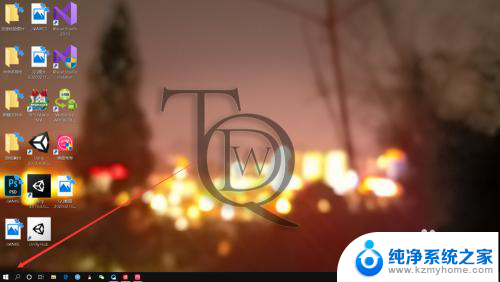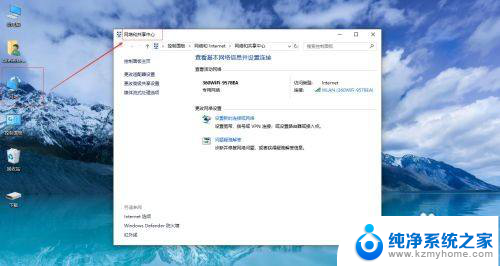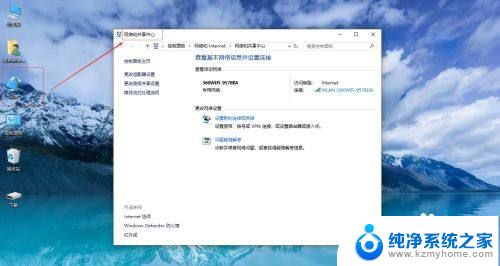电脑刚插上网线怎么联网 如何正确插上网线连接网络
更新时间:2024-04-15 16:56:22作者:yang
当我们购买了一台全新的电脑,第一次想要使用它上网时,可能会遇到一些困惑,尤其是关于如何正确插上网线连接网络的问题,虽然这个过程看起来简单,但是如果操作不当,就可能会导致无法正常上网。正确插上网线连接网络是非常重要的一步,下面就让我们一起来了解一下应该如何正确地操作。
方法如下:
1.首先,将网络端口(交换机或路由器)引出的网线连接至电脑主机。

2.点击电脑右下角处的“电脑”图标。
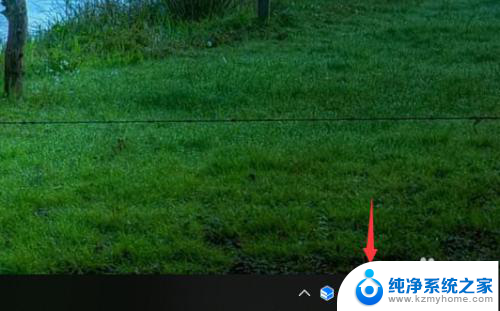
3.然后点击“网络和Internet设置”进入。
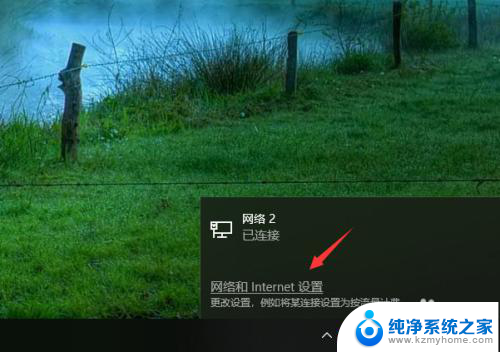
4.选择“网络和共享中心”进入。
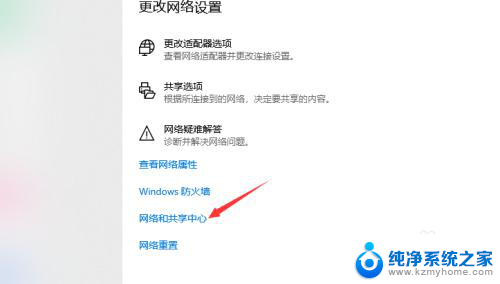
5.在左侧点击“更改适配器设置”进入。
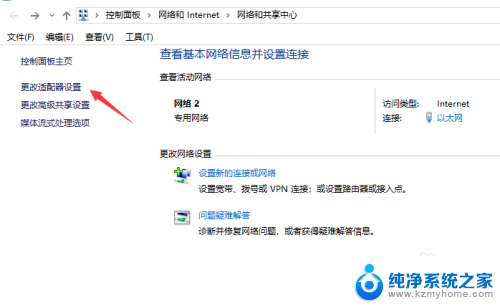
6.在以太网属性中点击“Internet协议版本4”进入。
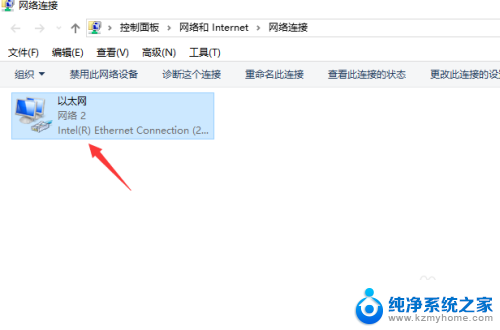
7.这里如果是由路由器引出的网线,则直接选择自动获取IP;如果是交换机引出的单独的地址,则找管理员索要并手动输入IP即可。
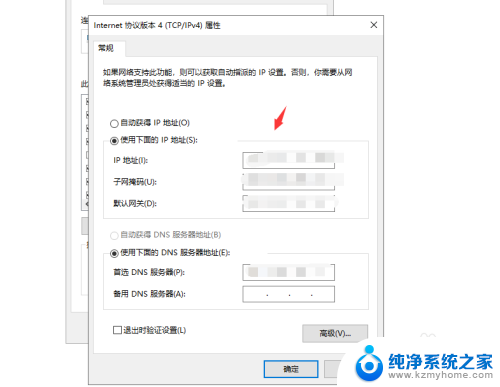
以上是电脑刚插上网线后如何联网的全部内容,如果还有不清楚的用户,可以按照我的方法进行操作,希望能帮助到大家。